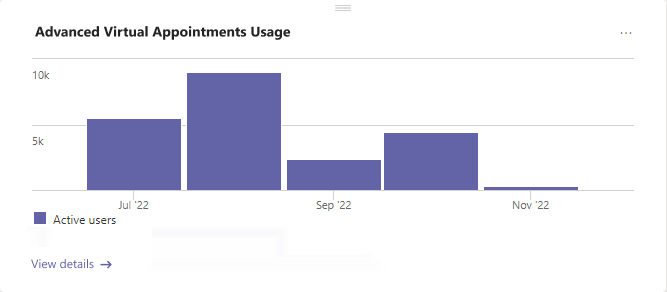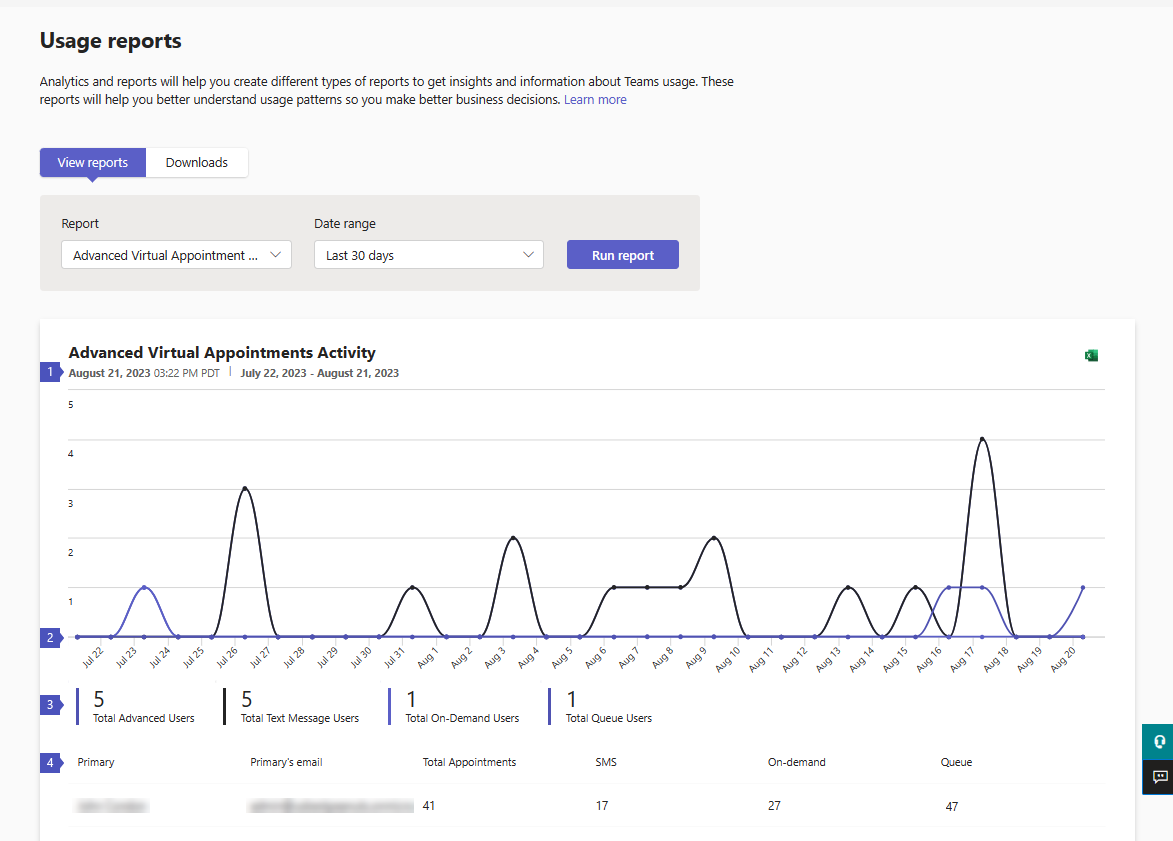Sestava aktivit rozšířených virtuálních událostí v Microsoft Teams
 Tato funkce vyžaduje, aby vaše organizace měla přiřazenou jednu licenci Teams Premium. Přečtěte si další informace o Teams Premium.
Tato funkce vyžaduje, aby vaše organizace měla přiřazenou jednu licenci Teams Premium. Přečtěte si další informace o Teams Premium.
Sestava aktivity Rozšířené virtuální události v Centru pro správu Microsoft Teams poskytuje informace o aktivitách uživatelů pro pokročilé funkce virtuálních událostí, které jsou k dispozici v Teams Premium.
Pokud chcete sestavu zobrazit, musíte být správcem Teams, globálním čtenářem nebo čtenářem sestav a vaše organizace musí používat pokročilé funkce virtuálních událostí.
Sestava zobrazuje informace o využití pro následující funkce.
| Funkce | Popis |
|---|---|
| Sms oznámení | Posílat připomenutí a potvrzení událostí externím účastníkům na jejich mobilních zařízeních. |
| Schůzky na vyžádání | Poskytování služeb a správa virtuálních událostí na vyžádání |
| Fronta | Monitorování naplánovaných událostí a událostí na vyžádání s aktualizacemi stavu v reálném čase |
Tato sestava vám umožní získat přehled o celkové aktivitě uživatelů a využití jednotlivých funkcí ve vaší organizaci. Tyto informace vám můžou pomoct analyzovat trendy, určit, kteří uživatelé tyto pokročilé funkce používají nejčastěji, a měřit obchodní hodnotu.
Zobrazení sestavy
Existují dva způsoby, jak získat přístup k sestavě a zobrazit ji v Centru pro správu Teams.
- Prostřednictvím karty Využití rozšířených virtuálních událostí na řídicím panelu
- Přímo výběrem sestavy aktivity Advanced Virtual Appointments (Rozšířené virtuální události ) v analytics & sestavy>využití.
Karta Využití rozšířených virtuálních událostí
Na řídicím panelu Centra pro správu Teams přejděte na kartu Využití rozšířených virtuálních událostí . Tady získáte přehled o agregovaném počtu aktivních uživatelů ve všech funkcích podle měsíce.
Vyberte Zobrazit podrobnosti a zobrazte sestavu.
Sestava aktivity Advanced Virtual Appointments
- V levém navigačním panelu Centra pro správu Teams zvolte Analýza & sestavy>Sestavy využití. Na kartě Zobrazit sestavy v části Sestava vyberte Rozšířená aktivita virtuálních událostí.
- V části Rozsah dat vyberte rozsah dat 7, 30 nebo 90 dnů. Pak zvolte Spustit sestavu.
Interpretace sestavy
Graf poskytuje přehled využití funkcí. Mění se v závislosti na vybraném rozsahu dat. Tabulka ukazuje využití funkcí jednotlivými uživateli.
| Popisek | Popis |
|---|---|
| 1 | Každá sestava má datum, ke kterému byla vygenerována. Sestavy obvykle odrážejí 24 až 48hodinovou latenci od doby aktivity. |
| 2 | Osa X je vybraný rozsah kalendářních dat pro sestavu. Osa Y je počet aktivních uživatelů na funkci. Když najedete myší na tečku k danému datu, zobrazí se počet uživatelů, kteří tuto funkci k danému datu používají. |
| 3 | To, co vidíte v grafu, můžete filtrovat tak, že vyberete položku. Vyberte například Celkový počet uživatelů textových zpráv, Celkový počet uživatelů na vyžádání nebo Celkový počet uživatelů fronty. Zobrazí se jenom informace související s jednotlivými uživateli. Změna tohoto výběru nezmění informace v tabulce. |
| 4 | Tato tabulka obsahuje podrobné informace o využití jednotlivých uživatelů ve vaší organizaci během vybraného rozsahu kalendářních dat.
|